发布时间:2021-08-30 11: 55: 45
AirServer作为一款专业的投屏工具,在我们的日常生活和工作中都被广泛应用。使用过程中,软件默认的是小窗口播放,任务栏会自动显示出来。这样既不是很美观,播放观看也不直观。接下来,小编给大家介绍一下如何使用AirServer投屏并用全屏显示。
一、Android投屏到PC
AirServer的使用需要手机和电脑在同一个无线网之下,所以在投屏之前,要确保手机和电脑使用的是同一个无线网。
双击电脑桌面上AirServer的快捷方式,打开软件。单击电脑右下角AirServer图标,选择“Settings”。
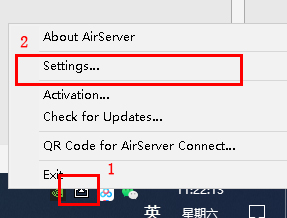
打开设置页面,查看设置页面上的设备名称和连接密码。以便在手机上查找PC设备并输入密码进行连接。
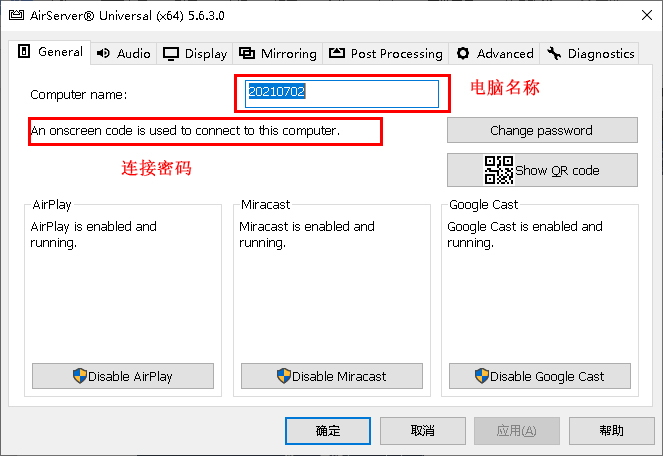
在Android手机的下拉菜单中点击“无线投屏”按钮。
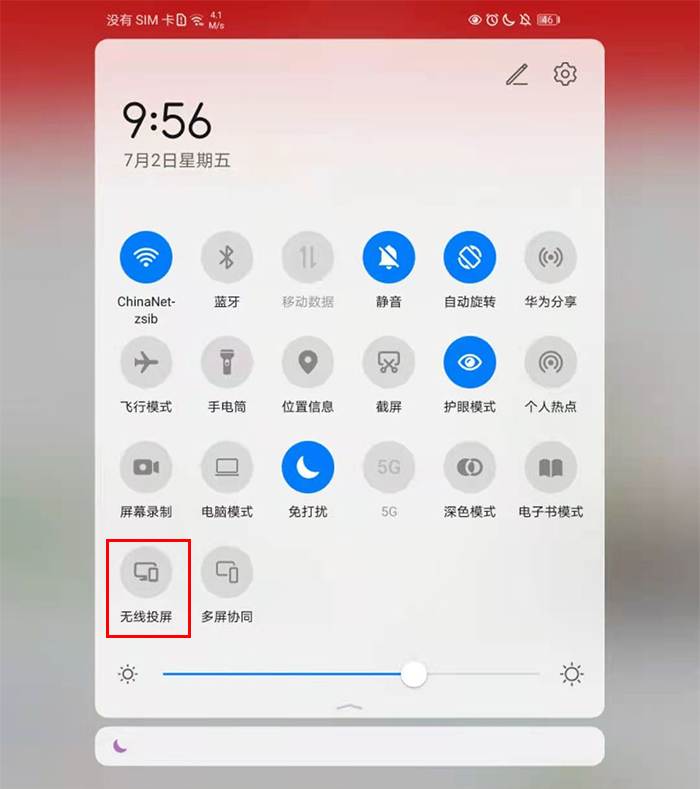
单击搜索到的电脑名称,连接手机与电脑,从而进行投屏。
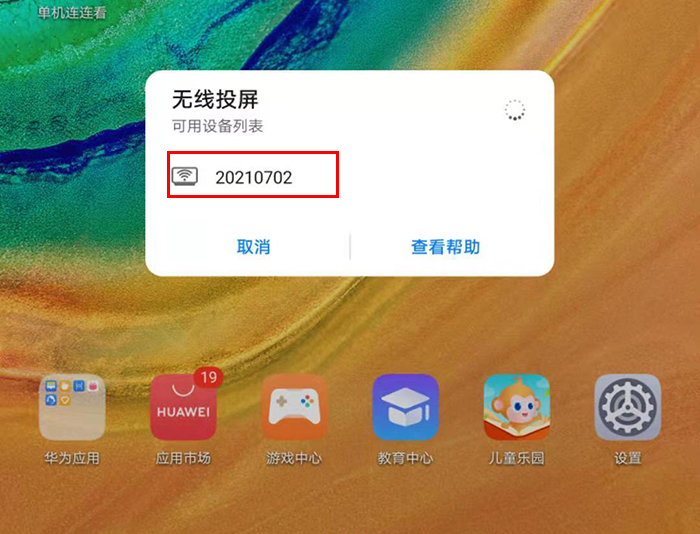
输入连接密码后,Android手机就成功投屏到电脑上。
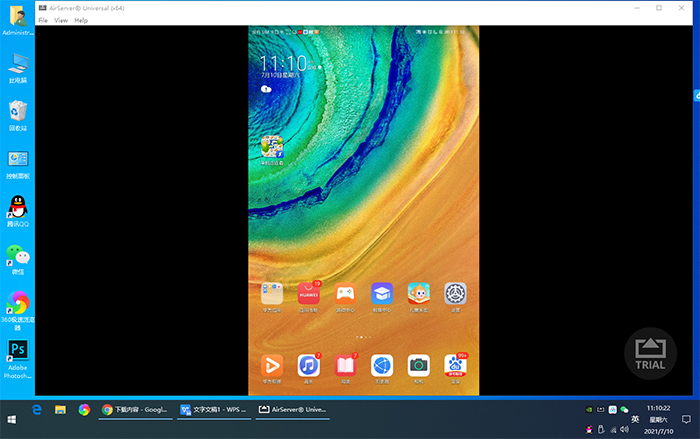
二、将投屏窗口全屏显示
手机屏幕成功投屏到电脑上,但即使点击了右上角的最大化,也无法全屏显示,而且屏幕下面的任务栏也无法隐藏。要将AirServer的投屏窗口全屏显示,有3种方式可以实现。
在投屏窗口上,用鼠标左键双击屏幕即可让窗口全屏显示。若想让投屏窗口退出全屏显示,再次双击屏幕即可。
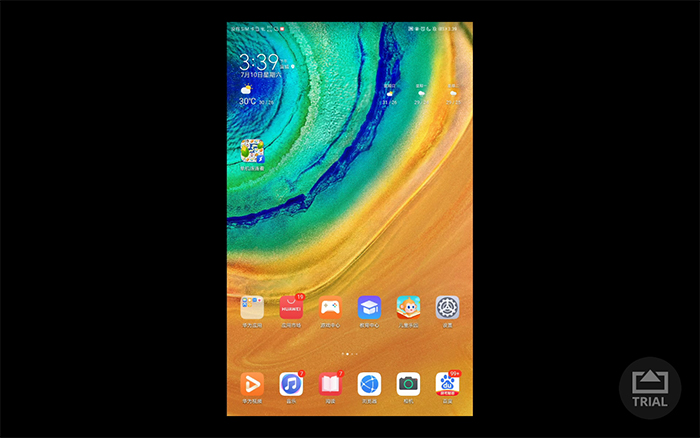
单击屏幕左上角的“View”按钮,从下拉框中单击“Full Screen”,即可全屏显示。除此之外,还可以鼠标右键单击屏幕,从弹出的选项中,单击“Full Screen”。同样也可以通过单击“Full Screen”让窗口退出全屏。
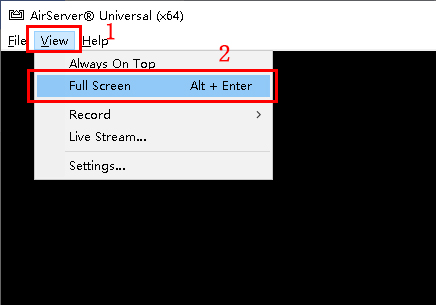
直接在键盘上单击“Alt”+“Enter”键也可以直接实现全屏显示,退出全屏也可以用“Alt”+“Enter”键。
三、总结
AirServer在工作和生活中非常实用,若想实现全屏显示,可以用“双击屏幕”、“点击全屏显示按钮”和“快捷键全屏显示”三种方式,都非常简单易操作,大家可以自己实际操作一下,欢迎大家访问AirServer中文网站获取更多信息。
作者:夜色
展开阅读全文
︾
读者也喜欢这些内容:

Mac投屏软件哪个好 Mac投屏的扩展怎么设置
在信息化时代,Mac电脑的投屏功能为用户提供了更为灵活的内容展示方式,无论是为了演示、教学还是娱乐,选择合适的投屏软件和设置扩展功能显得尤为重要。合适的软件可以确保流畅的连接和高质量的画面效果。本篇文章就将为大家介绍Mac投屏软件哪个好以及Mac投屏的扩展怎么设置。...
阅读全文 >

手机投屏电脑上怎么操作,手机投屏电脑上屏幕怎么变大
相信在如今这个时代,很多小伙伴们都有投屏的需求,并且很多人应该都已经使用过投屏功能了。不管是将手机投屏至电视或者电脑等都是非常容易实现的。下面就为大家讲解手机投屏电脑上怎么操作,手机投屏电脑上屏幕怎么变大的相关操作。...
阅读全文 >

手机投屏软件怎么设置 手机投屏软件怎么全屏
你是否有过这样的经历,想要在电脑或者大屏幕上观看手机上的视频、图片或者游戏,却不知道怎么实现?或者你是否想要在电脑上操作手机,享受更大的视野和更灵活的控制?如果你有这样的需求,那么你就需要一款手机投屏软件。本文将为大家介绍手机投屏软件怎么设置,手机投屏软件怎么全屏。...
阅读全文 >
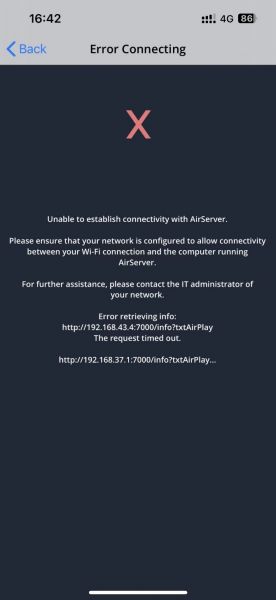
手机投屏连接失败原因 手机投屏连接不上怎么办
手机投屏是一种将手机屏幕内容无线传输到电视、电脑或其他设备的功能,它可以让你在大屏幕上享受手机上的视频、游戏、照片等。但是,有时候你可能会遇到手机投屏连接失败的问题,导致无法正常使用这项功能。那么,手机投屏连接失败的原因有哪些呢?手机投屏连接不上怎么办呢?本文将为你介绍一些常见的原因和解决方法。...
阅读全文 >